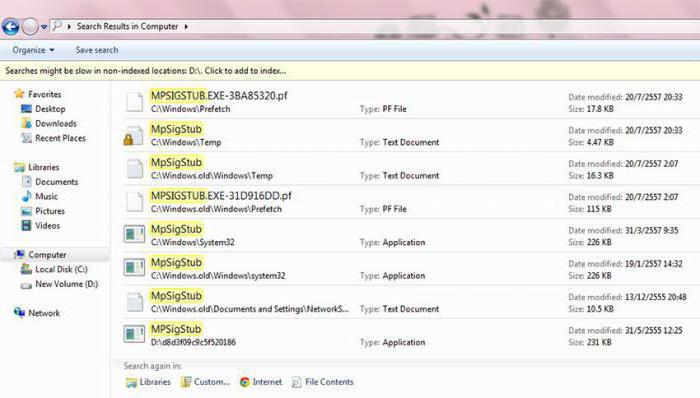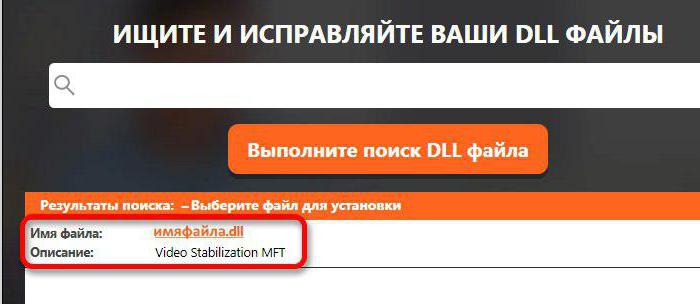นักเล่นเกมหลายคนทั่วโลกต้องทนทุกข์กับข้อผิดพลาดนี้เมื่อเปิดเกมโปรดของคุณ มีข้อผิดพลาด xlive.dll เกิดขึ้นบ่อยครั้ง ในบทความนี้ เราจะให้คำจำกัดความ พูดคุยเกี่ยวกับสาเหตุที่เป็นไปได้ของการเกิดขึ้น และยังมีวิธีแก้ปัญหาสี่วิธี
คำนิยาม
แน่นอนว่าเราจะเริ่มด้วยการกำหนดปรากฏการณ์เช่น xlive.dll ตอนนี้เราจะพยายามหาว่า xlive.dll คืออะไร เพราะคุณจำเป็นต้องรู้ว่าเรากำลังจัดการกับอะไร

และแทบจะไม่มีอะไรให้เข้าใจเลยไฟล์นี้เป็นของแพ็คเกจ Games for Windows และเป็นไลบรารีไดนามิกสำหรับการโต้ตอบกับโค้ดเกมในเครือข่ายที่เขียนโดย X-Live Games พูดง่ายๆ ก็คือ ไลบรารีนี้ เช่นเดียวกับแพ็คเกจเอง จำเป็นต้องมีการตรวจสอบบัญชีบนอินเทอร์เน็ตและเรียกใช้เกมออนไลน์ อย่างไรก็ตาม นี่ไม่ใช่ทั้งหมด ห้องสมุดที่นำเสนอทำหน้าที่เป็นระบบสำหรับนักพัฒนาเพื่อดึงดูดผู้ใช้ที่ไม่ต้องการจ่ายค่าเกม
ผิดพลาดประการใดก็ต้องแก้ไข ตอนนี้ เมื่อรู้ว่า xlive.dll คืออะไร มันจะทำให้ง่ายขึ้นนิดหน่อย
สาเหตุของการเกิด
แต่รู้ว่า xlive คืออะไรdll ยังไม่เพียงพอ คุณต้องเข้าใจว่าทำไมข้อผิดพลาดนี้จึงเกิดขึ้น อันดับแรก ให้หันความสนใจไปที่ข้อความนั้นเสียก่อน มันบอกว่า xlive.dll หายไป - นี่คือสาเหตุแรกของปัญหา อย่างไรก็ตาม ข้อความดังกล่าวจะแสดงอยู่เสมอ แม้ว่าจะมีไฟล์อยู่ในตำแหน่งก็ตาม โดยทั่วไป นอกเหนือจากการขาดงานตามปกติ ไลบรารีนี้สามารถติดไวรัสได้ ดังนั้นจึงย้ายโดยโปรแกรมป้องกันไวรัสเพื่อกักกัน จากที่ระบบไม่สามารถรับได้
อย่างไรก็ตาม ขอแนะนำอย่างยิ่งให้สแกนระบบปฏิบัติการเพื่อหาไวรัสก่อนที่จะดำเนินการแก้ไข เพราะหากยังคงมีอยู่ วิธีการใดๆ ก็ไม่สามารถช่วยได้
วิธีที่ 1: ติดตั้งแพ็คเกจ
ผู้ใช้หลายคนประสบปัญหานี้เมื่อพยายามเปิด Fallout 3 แต่โชคดีที่ xlive.dll สำหรับ Fallout 3 จะเหมือนกันสำหรับเกมอื่นๆ
จึงกล่าวไว้ก่อนหน้านี้ว่าการนำเสนอไลบรารีเป็นส่วนหนึ่งของแพ็คเกจ Games for Windows นั่นคือ หากคุณดาวน์โหลดและติดตั้งแพ็คเกจนี้บนคอมพิวเตอร์ของคุณ ไฟล์ไลบรารีจะถูกติดตั้งพร้อมกับมัน มาดูวิธีการทำกันดีกว่า:
เปิดเบราว์เซอร์ที่มีหน้าเปิดของเครื่องมือค้นหาใดๆ
ค้นหา "ดาวน์โหลดเกมสำหรับ windows"
ไปที่ไซต์ที่มีชื่อโดเมน microsoft.com
เลือกภาษาของคุณจากรายการ
คลิกที่ "ดาวน์โหลด"
แพ็คเกจจะเริ่มดาวน์โหลดไปยังคอมพิวเตอร์ของคุณหลังจากสิ้นสุดกระบวนการนี้ คุณเพียงแค่ต้องติดตั้ง สิ่งนี้ทำในลักษณะเดียวกับเกมและโปรแกรมอื่น ๆ รวมทั้งตัวติดตั้งหลักจะช่วยคุณได้
วิธีที่ 2: ดาวน์โหลดและติดตั้งไลบรารี
หากวิธีการก่อนหน้านี้ไม่เหมาะกับคุณด้วยเหตุผลบางประการช่วย คุณสามารถใช้ประโยชน์จากสิ่งนี้ มันเกี่ยวข้องกับการดาวน์โหลดและติดตั้งไลบรารีแยกต่างหากบนคอมพิวเตอร์ของคุณ เราจะดำเนินการทั้งหมดด้วยตนเอง ดังนั้นให้ปฏิบัติตามคำแนะนำอย่างเคร่งครัด
ค้นหา xlive.dll
ไปที่ไซต์ที่คุณเชื่อถือได้
ดาวน์โหลดห้องสมุดไปยังคอมพิวเตอร์ของคุณ
ย้ายไฟล์ไลบรารีไปที่ System32 (หากระบบเป็น 32 บิต) หรือ SysWOW64 (หากระบบเป็น 64 บิต) ไดเร็กทอรีทั้งสองนี้จะอยู่ในพาธ C: Windows

หลังจากทำเช่นนี้ ปัญหาควรหายไปและเกมจะเริ่มเปิดขึ้น
วิธีที่ 3: การใช้โปรแกรม DLL-Files
เอ็กซ์ไลฟ์dll สำหรับ Fallout 3 ก็เหมือนกับเกมอื่นๆ ที่สามารถดาวน์โหลดและติดตั้งได้ด้วยวิธีที่ต่างออกไป เนื่องจากเวอร์ชันก่อนหน้านี้อาจดูซับซ้อนเล็กน้อยสำหรับผู้ใช้มือใหม่ คราวนี้เราจะใช้โปรแกรมที่จะดาวน์โหลดไลบรารี่ที่จำเป็นและติดตั้งลงในคอมพิวเตอร์ และแอปพลิเคชันนี้เรียกว่า DLL-Files ดาวน์โหลดก่อนที่จะดำเนินการตามคำแนะนำ:
เปิดโปรแกรม
บนหน้าจอหลัก ค้นหา xlive.dll
ในไลบรารีที่พบ ให้คลิกที่ไลบรารีที่ต้องการ
เลือก "ติดตั้ง"

หลังจากนั้นแอปพลิเคชันจะทำทุกอย่างด้วยตัวเอง โดยพื้นฐานแล้ววิธีนี้ก็ไม่ต่างจากวิธีก่อนหน้านี้ มีเพียงโปรแกรมเท่านั้นที่จะทำทุกอย่างให้คุณ
วิธีที่ 4: การใช้โปรแกรม DLL Suite
มีอีกโปรแกรมที่จะช่วยติดตั้ง xlive.dll สำหรับ Windows 7, 8, 10 เรียกว่า DLL Suite มีความแตกต่างเล็กน้อยจากแอปพลิเคชันก่อนหน้า แต่ควรแนบคำแนะนำเพื่อไม่ให้มีคำถามที่ไม่จำเป็น
ดาวน์โหลด ติดตั้ง และเรียกใช้โปรแกรม
ไปที่ส่วนการโหลด DLL
ค้นหา xlive.dll
คลิกที่ห้องสมุดที่พบ
คลิก ดาวน์โหลด ถัดจากเวอร์ชันที่คุณต้องการ

จากนั้นหน้าต่างจะปรากฏขึ้นซึ่งคุณต้องวางเส้นทางไปยังไดเร็กทอรีที่จำเป็น หากคุณไม่แน่ใจว่าคุณรู้หรือไม่ว่าอยู่ที่ไหน ก็ปล่อยไว้อย่างที่เป็น โปรแกรมมักจะกำหนดเส้นทางที่ถูกต้องตามค่าเริ่มต้น
ตอนนี้คุณทราบไม่เพียงแค่ว่า xlive.dll คืออะไร แต่ยังรวมถึงวิธีแก้ไขข้อผิดพลาดที่เกี่ยวข้องกับไลบรารีนี้ด้วย